电脑蓝屏代码0x0000007b怎么办 电脑蓝屏代码0x0000007b解决方法
来源:www.laobaicai.net 发布时间:2021-08-29 08:15
电脑出现蓝屏是经常碰到的故障之一,而在蓝屏的时候会提示蓝屏代码,不同的蓝屏代码代表着不同的意义,让我们快速了解电脑的问题,最近有位电脑用户使用电脑的时候碰到了电脑蓝屏的问题,电脑提示蓝屏代码0x0000007b,用户不知道怎么解决,那么电脑蓝屏代码0x0000007b怎么办呢?今天老白菜u盘启动盘为大家分享电脑蓝屏代码0x0000007b解决方法。
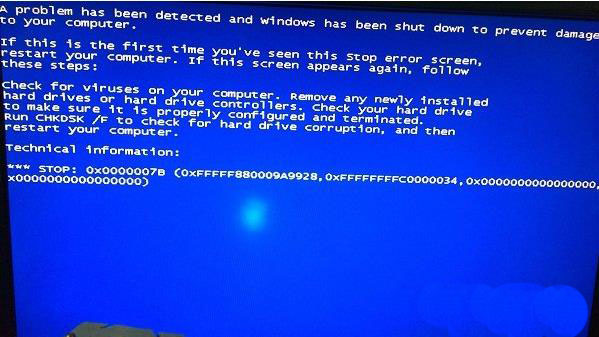
电脑蓝屏代码0x0000007b原因:
主要原因是硬盘控制器没有安装相应的驱动,或者是硬盘的模式错误,多数都是因为硬盘的模式错误导致的。
电脑蓝屏代码0x0000007b无法正常启动的解决方法
1、首先我们电脑开机之后在键盘上点击“DEL”键,进入BIOS设置界面,在“Advanced”高级选项,如图所示:
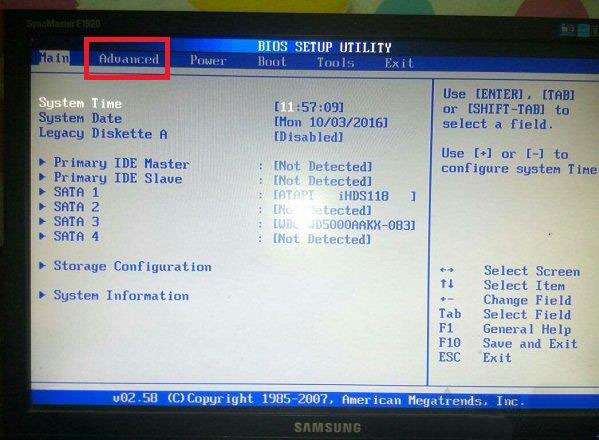
2、在SATA Mode Selection的硬盘模式修改为IDE试试,按F10保存。如图所示:
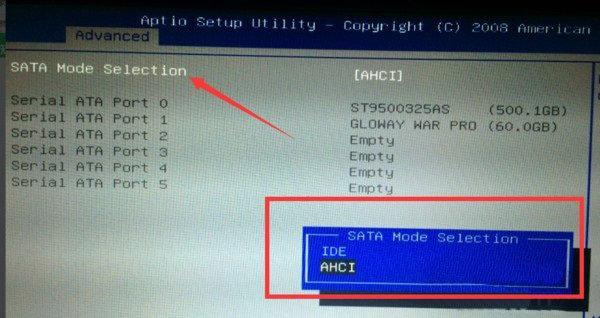
3、由于每一个品牌的主板BIOS有所不同,因此以上BIOS界面只提供参考,找到SATA硬盘模式的修改即可。
关于电脑蓝屏代码0x0000007b的解决方法就为用户们详细分享到这里了,如果用户们使用电脑的时候遇到了同样的问题,可以参考以上方法步骤进行解决哦,希望本篇教程对大家有所帮助,更多精彩教程请关注老白菜官方网站。
推荐阅读
"老白菜u盘启动盘电脑重装得力助手"
- win11系统如何设置指纹解锁 2024-05-07
- win10系统玩dnf不能打字如何解决 2024-05-06
- win11系统提示程序阻止关机怎么办 2024-05-04
- win10系统共享文件没有权限访问如何解决 2024-05-02
win11系统如何关闭休眠按钮
- win10系统输入法不见了怎么解决 2024-04-30
- win10系统如何设置共享打印机 2024-04-29
- win10系统设置打不开如何解决 2024-04-29
- win11系统不能共享打印机怎么办 2024-04-27
老白菜下载
更多-
 老白菜怎样一键制作u盘启动盘
老白菜怎样一键制作u盘启动盘软件大小:358 MB
-
 老白菜超级u盘启动制作工具UEFI版7.3下载
老白菜超级u盘启动制作工具UEFI版7.3下载软件大小:490 MB
-
 老白菜一键u盘装ghost XP系统详细图文教程
老白菜一键u盘装ghost XP系统详细图文教程软件大小:358 MB
-
 老白菜装机工具在线安装工具下载
老白菜装机工具在线安装工具下载软件大小:3.03 MB










